¿Le cuesta decidirse por la combinación de colores de su sitio web?
Elegir la combinación de colores adecuada puede potenciar el atractivo de su sitio web, mejorar la experiencia del usuario, establecer la identidad de marca y aumentar sus ofertas y conversiones.
En este artículo, le mostraremos cómo elegir fácilmente una combinación de colores perfecta para su sitio de WordPress.
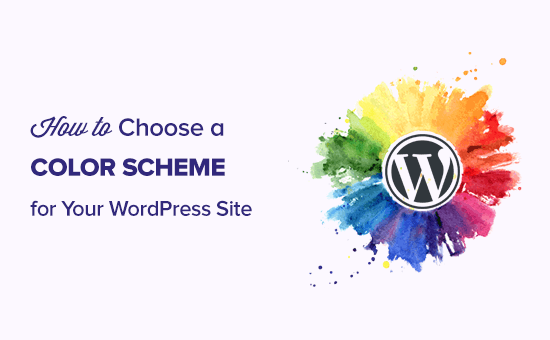
Comprender la psicología de los colores
Es una teoría bien documentada que los colores pueden afectar a las respuestas humanas. Los colores influyen emocionalmente en las decisiones y elecciones que hacemos en nuestra vida cotidiana. Es lo que se llama psicología del color.
Las grandes empresas gastan millones de dólares en crear una imagen de marca y una identidad bien elaboradas para sus productos. Contratan a expertos para que elijan la combinación perfecta de colores para sus marcas, productos y sitios web.
Los colores que utilices en tu blog de WordPress son una parte importante de tu imagen de marca, ya que pueden crear emociones y sentimientos en tus usuarios.
Utilizando estratégicamente colores complementarios, puede crear una identidad memorable para su marca que resuene con su público objetivo. Esto también puede generar confianza entre usted y sus clientes.
Entonces, ¿cómo saber qué colores utilizar y qué emociones crear en los usuarios?
Por suerte para usted, los expertos en marketing y los psicólogos ya han investigado mucho.
Por ejemplo, muchos blogs gastronómicos y restaurantes utilizan los colores rojo, naranja o amarillo porque se asocian con el hambre. El rojo es un color que llama la atención, mientras que el amarillo y el naranja estimulan la excitación, creando un ambiente cálido y acogedor.
Del mismo modo, la mayoría de los bancos utilizan el color azul porque significa confianza, tranquilidad y fiabilidad.
Para comprender mejor los colores y sus significados, puede consultar esta infografía:

- Rojo: El color de la juventud y la alegría. Refleja audacia y confianza.
- Verde: Crea un efecto calmante y tranquilizador. Evoca una respuesta emocional pacífica, progresiva y tranquila.
- Azul: Refleja confianza, fuerza y fiabilidad.
- Negro: Genera una respuesta emocional sofisticada, sólida y segura.
- El blanco: Claridad y sencillez son los dos efectos principales del blanco.
- El amarillo: El color del optimismo, la calidez y la amabilidad.
- Naranja: Crea un efecto divertido, amistoso, confiado y alegre.
- El rosa: Sensualidad, feminidad, romanticismo y amor son las emociones asociadas al rosa.
Otros aspectos a tener en cuenta al elegir una combinación de colores para WordPress
Los colores necesitan un contexto para funcionar como usted quiere. Es posible que tu marca o producto ya tenga ciertas asociaciones que pueden funcionar o no con los colores que elijas.
Hay algunas cosas que debe tener en cuenta antes de elegir una combinación de colores para su sitio web en WordPress.
En primer lugar, debe tener en cuenta la imagen de marca existente. Si ya tiene un logotipo y otros materiales de marketing, puede utilizar los colores existentes en su sitio web.
También debe tener en cuenta qué colores quedarán bien en el diseño del sitio web.
Por ejemplo, un color azul brillante puede quedar muy bien en persona, pero no será el mejor color de fondo en la pantalla.
También tiene que pensar acerca de otros medios, como carruseles / controles deslizantes, vídeos, imágenes y botones de llamada a la acción de su sitio. Asegúrese de elegir un fondo que complemente los colores que utiliza para el botón CTA, el color del texto y los deslizadores.
Por último, también debe tener en cuenta la accesibilidad. Una buena combinación de colores tiene el suficiente contraste para que sea fácil de leer incluso si tus visitantes tienen problemas de visión, algo que hacen muchas personas en todo el mundo.
Para obtener más instrucciones, consulte nuestra guía paso a paso para mejorar la accesibilidad en su sitio de WordPress.
Tutorial en vídeo
Si prefiere instrucciones escritas o necesita más detalles, siga leyendo.
Crear una combinación de colores para WordPress
Una vez que haya elegido los colores adecuados para su sitio web de WordPress, existen varias herramientas en línea que puede utilizar para generar un número ilimitado de paletas de colores.
Le recomendamos que elija al menos dos colores contrastados que representen su marca y la respuesta que desea obtener de los usuarios.
Dicho esto, echemos un vistazo a las herramientas en línea que puede utilizar para generar la combinación de colores adecuada para su sitio.
1. Adobe Color CC
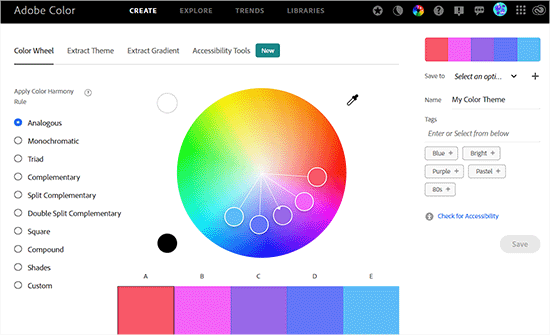
Adobe Color CC, antes conocido como Kuler, es una gran herramienta para generar paletas de colores.
La herramienta cuenta con una rueda de colores que puede utilizarse para elegir colores de un espectro. Incluso puede seleccionar reglas de color antes de girar la rueda para crear combinaciones de colores visualmente agradables. Estas reglas incluyen complementarios, triádicos, análogos y monocromáticos.
Además, puedes ajustar manualmente cada color de la paleta, y el resto de los colores cambiarán automáticamente para ajustarse a la regla de color. También puedes generar paletas de colores subiendo fotos y extrayendo diferentes colores de ellas.
Aparte de eso, Adobe Color CC también ofrece una gran biblioteca que puede utilizar para seleccionar combinaciones de colores ya creadas para impulsar el reconocimiento de su marca.
2. PHOTOCOPA por COLOURLovers
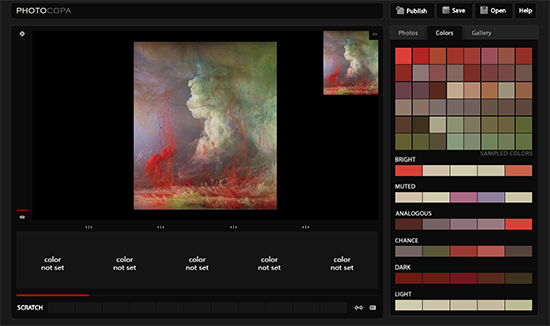
COLOURLovers es uno de los destinos más populares para la elección de colores e ideas. Tienen algunas herramientas estupendas para generar combinaciones de colores. Una de ellas es PHOTOCOPA, que permite diseñar una combinación de colores a partir de fotos.
La herramienta te permite subir una foto y utiliza un selector de color para seleccionar colores específicos de la imagen y crear una paleta.
También puede utilizar herramientas como COPASO de COLOURlovers para generar paletas de colores de sitios web más avanzadas desde cero o utilizando paletas existentes subidas por otros usuarios.
3. Paleta de materiales
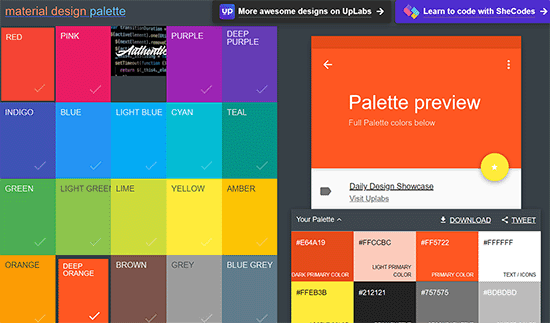
Inspirada en el concepto Material Design de Google, Material Palette es una herramienta fácil de usar que permite generar esquemas de color utilizando reglas de diseño.
Incluye alrededor de 19 colores principales y sus matices, junto con una herramienta de selección de color que ayuda a los usuarios a seleccionar cualquier tono, saturación y brillo de la paleta.
Ofrece combinaciones de colores preestablecidas e incluso permite crear colores personalizados introduciendo los códigos RGB o HEX.
Además, la Paleta de materiales también activa la vista previa de los diseños de la paleta de colores en un sitio web o en la interfaz de un dispositivo móvil en tiempo real.
4. Enfriadores
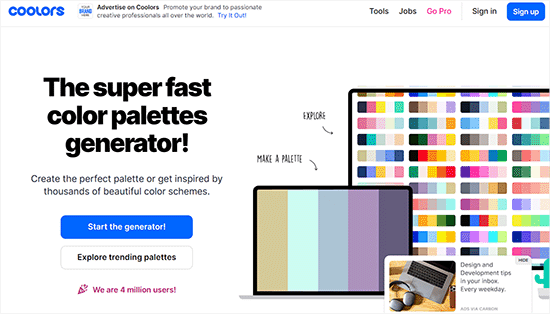
Coolors es un conocido generador de combinaciones de colores. Crea una combinación de colores basada en la elección del usuario, como monocromática, análoga, triádica, complementaria y otras.
La herramienta permite crear un degradado entre dos colores. Incluso viene con un comprobador de contraste que ofrece sugerencias para hacer la paleta más accesible a usuarios con deficiencias visuales.
También puede integrarse con herramientas de diseño populares como Sketch, Photoshop e Illustrator para crear una combinación de colores.
Con Coolor, también puedes guardar, exportar y compartir tus paletas de colores con otros usuarios en Internet.
Bonificación: Cambiar la combinación de colores del administrador en WordPress
Además de crear un esquema de colores atractivo para su sitio, también puede cambiar el esquema de colores del administrador para crear un escritorio de WordPress personalizado para usted y su equipo.
Por ejemplo, si usted tiene un restaurante y acepta pedidos en línea para él, entonces es posible que desee utilizar colores como el rojo, amarillo o naranja en el backend de WordPress para representar a su sitio web.
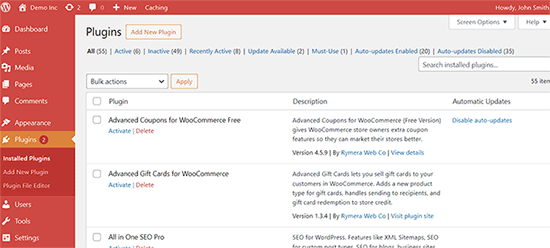
Del mismo modo, si usted tiene un sitio de membresía donde los usuarios pueden acceder a su escritorio de WordPress, entonces usted puede utilizar un esquema de color atractivo para mejorar la experiencia del usuario.
Puede cambiar fácilmente la combinación de colores de su área de administrador visitando la página Usuarios ” Perfil.
A continuación, desplácese hasta la sección “Combinación de colores del administrador” y elija una de las 9 combinaciones preestablecidas para su sitio web.
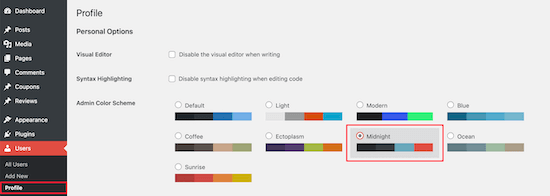
Una vez hecho esto, no olvides hacer clic en el botón “Actualizar perfil” para almacenar tus ajustes.
Para obtener instrucciones detalladas, consulte nuestro tutorial sobre cómo cambiar la combinación de colores del administrador en WordPress.
Esperamos que este artículo te haya ayudado a elegir la combinación de colores perfecta para tu sitio de WordPress. También puede marcar / comprobar nuestra guía para principiantes sobre cómo personalizar los colores en su sitio web de WordPress y nuestras selecciones de expertos para los mejores temas de WordPress gratis para blogs.
If you liked this article, then please subscribe to our YouTube Channel for WordPress video tutorials. You can also find us on Twitter and Facebook.




Syed Balkhi says
Hey WPBeginner readers,
Did you know you can win exciting prizes by commenting on WPBeginner?
Every month, our top blog commenters will win HUGE rewards, including premium WordPress plugin licenses and cash prizes.
You can get more details about the contest from here.
Start sharing your thoughts below to stand a chance to win!
THANKGOD JONATHAN says
Color scheme is very important to match with any website design. Please how can I change the text color of my blog posts and pages? The theme I am using doesn’t have it in the “Customize”
WPBeginner Support says
Our guide below covers a few different options you can use
https://www.wpbeginner.com/wp-tutorials/how-to-change-the-text-color-in-wordpress-easy-methods/
Administrador
Moinuddin Waheed says
Having a good color combination for any website gives a sense of consistency and branding.
I have noticed wpbeginner, there is consistent color every where and it gives a sense of branding.
I have used coolers for my websites to get a color combination.
Thanks for giving all the lists of possible options to explore color scheme for a websites.
WPBeginner Support says
Glad we could help share some color theory
Administrador
Andy says
Hey everyone! I really wanted to make my site by myself – taking into account my preferences. But I also wanted the design of my site to appeal to visitors. I have tried many patterns and combinations. Thanks for your advice guys! With this article, I found a solution that I really like!
WPBeginner Support says
Glad you found our recommendations helpful
Administrador
Rudy SMT says
Thanks for the article, I took the psychology of colors to heart.
I just complete the recoloring of my website, I didn’t use professional software like Adobe or PhotoShop but instead an online palette generator and some other trick.
I wrote down step by step how I picked the color and implemented on my website in less than 20 minutes without any professional design software.
i love to keep things simple; I hope it will help others.
filzakhan says
its awesome themes collection . verry nice and really funky coloring .. and i love it
Donnamarie says
Thank you for the color theory and tools! I’m about to create my first website and really want to use a black background with pastel colored, not white, fonts. I prefer this schemata because it’s way easier on my eyes with the reduced glare. I’ve been using the net for almost 20 years and see very few sites with dark backgrounds. Some white font on black is fine, but pages of it is too much contrast for me too. I’ve noticed a trend of light grey font on white backgrounds and when I see a site with that scheme, I bounce because it’s too straining to read. I’d love comments on the following 2 questions:
Does using a dark background really turn off the majority of potential subscribers?
I’ve heard that most webpages are white because at first they were emulating books…why is the majority of pages white?
Bryce Munger says
One thing to consider with sites is how they will look to everyone. I am red/green colorblind and what looks sharp and crisp to you may drive my eyes bonkers. The same applies in reverse, a combo I like may not look good to others. I would recommend finding some friends or associates that are colorblind (or vice verse) and have them review your work.
WPBeginner Support says
That’s a great tip Bryce, thanks for sharing.
Administrador
Muhammad Imran says
Very nice collection and great free resources.Thanks
ميسرة says
Thanks wpbeginner stuff
Adrienne says
Good stuff! Color and how you use it is everything.
Melanie Lewis says
Great resource!!! Thanks so much!